Podklady môžete tlačiť z PowerPoint, ale ak chcete používať funkcie úprav a formátovania Word, môžete pracovať a tlačiť podklady pomocou Word.
V otvorenej prezentácii postupujte takto:
-
Kliknite na položky Súbor > Exportovať.
-
V časti Exportovať kliknite na položku Vytvoriť podklady a v časti Vytvoriť podklady v microsoft Word kliknite na položku Vytvoriť podklady.

-
V dialógovom okne Odoslať do Microsoft Wordu kliknite na požadované rozloženie strany a postupujte takto:
-
Ak chcete prilepiť obsah, ktorý má zostať nezmenený po aktualizácii obsahu v pôvodnej PowerPoint prezentácii, kliknite na tlačidlo Prilepiť a potom kliknite na tlačidlo OK.
-
Ak sa chcete uistiť, že všetky aktualizácie pôvodnej prezentácie PowerPoint sa prejavia v Word dokumente, kliknite na položku Prilepiť prepojenie a potom kliknite na tlačidlo OK.
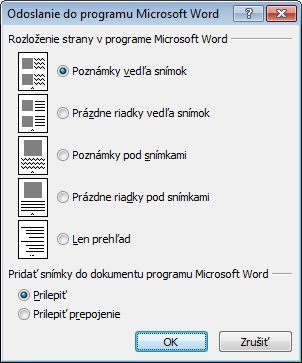
Prezentácia sa otvorí ako dokument Word v novom okne. Dokumenty môžete upravovať, tlačiť alebo ukladať ako v ľubovoľnom Word dokumente.
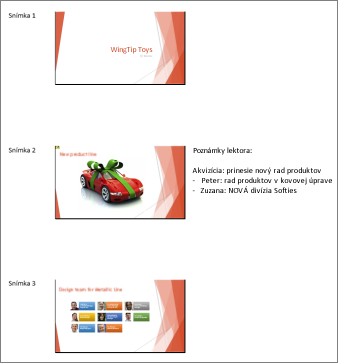
-
Ako zvládnuť problémy s exportom
Proces exportovania prezentácie do Word využíva veľa pamäte. Čím je súbor väčší a dlhší, tým je pre programy a počítač dokončenie celého procesu náročnejšie. Ak sa zobrazí chybové hlásenie s informáciou „PowerPoint nemohol zapisovať do programu Microsoft Word“, skúste celý proces zopakovať, no najskôr počítač reštartujte a otvorte iba PowerPoint. Reštartovaním počítača sa uvoľní pamäť pre proces exportu a to isté platí, ak počas tohto procesu zavriete ostatné programy.
Ak máte veľmi veľký súbor, ktorý stále nie je úplne exportovaný, môžete v prezentácii vykonať operáciu Uložiť ako a vytvoriť z nej druhú kópiu. Z tejto kópie odstráňte snímky, ktoré sa už exportovali, a potom spustite ďalší export zostávajúcich snímok, ktoré je ešte potrebné exportovať. Keď sa dokončí druhý proces exportu, spojte dva súbory vo formáte .docx do jedného.
Pripomienky k problémom s exportovaním do Word
Ak nie ste spokojní so spoľahlivosťou tejto funkcie, dajte nám o tom vedieť poskytnutím pripomienok. Ďalšie informácie nájdete v téme Ako môžem poskytnúť pripomienky k balíku Microsoft Office?.










